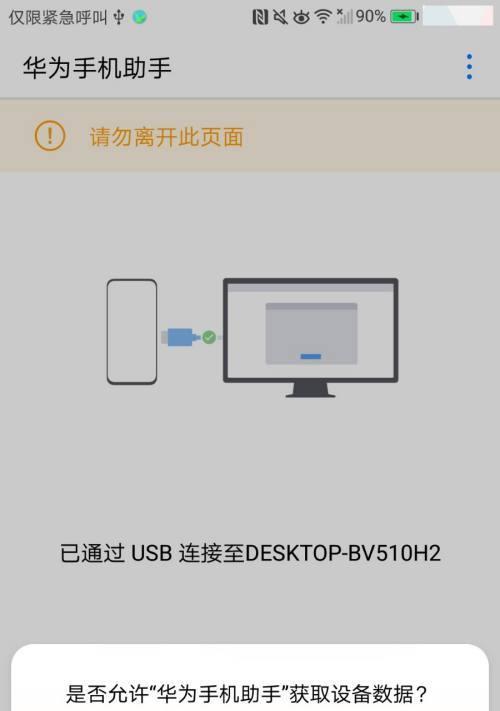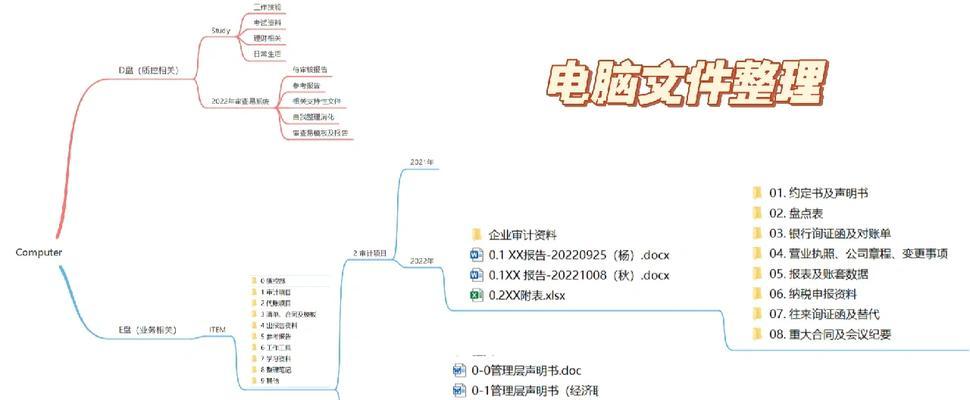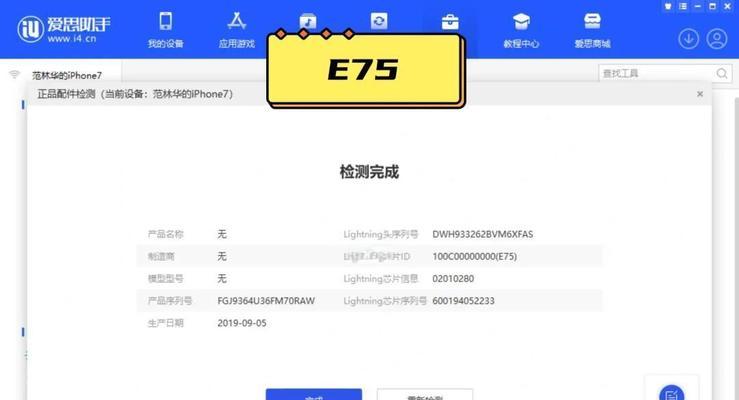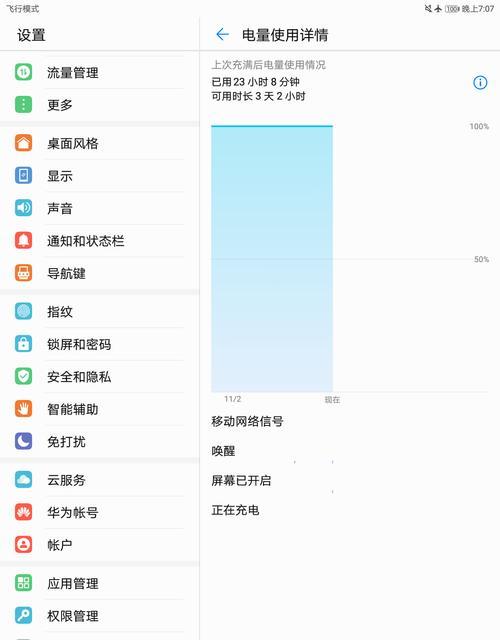怎样查看电脑配置?详细步骤和常见问题解答?
了解电脑的硬件配置对于日常使用、软件安装和升级以及故障排除都非常重要。本文将介绍几种简单的方法来查看电脑配置,帮助用户快速了解自己的电脑硬件信息。
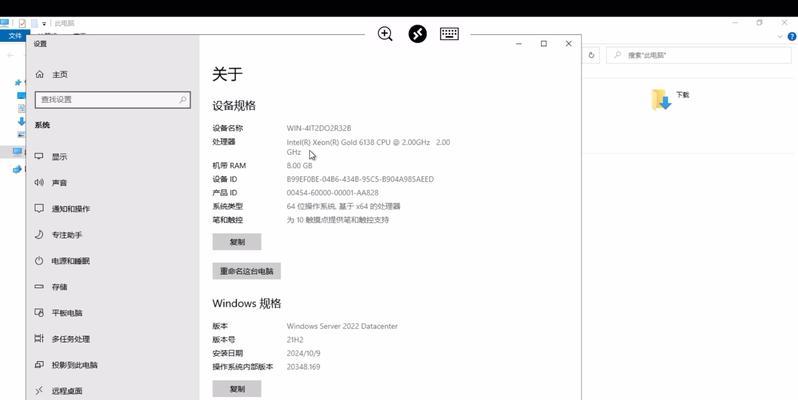
段落
1.使用系统信息工具(dxdiag)查看电脑配置
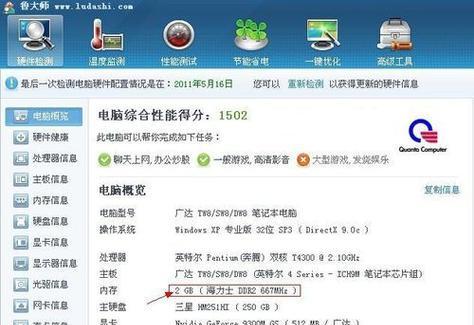
通过在运行对话框中输入"dxdiag"命令,打开系统信息工具窗口,可以详细了解电脑的操作系统版本、处理器型号、内存容量等配置信息。
2.在控制面板中查看电脑配置
进入控制面板,选择“系统和安全”或“系统”,可以找到“设备管理器”或“系统信息”等选项,通过这些选项可以查看硬件设备和基本系统信息。
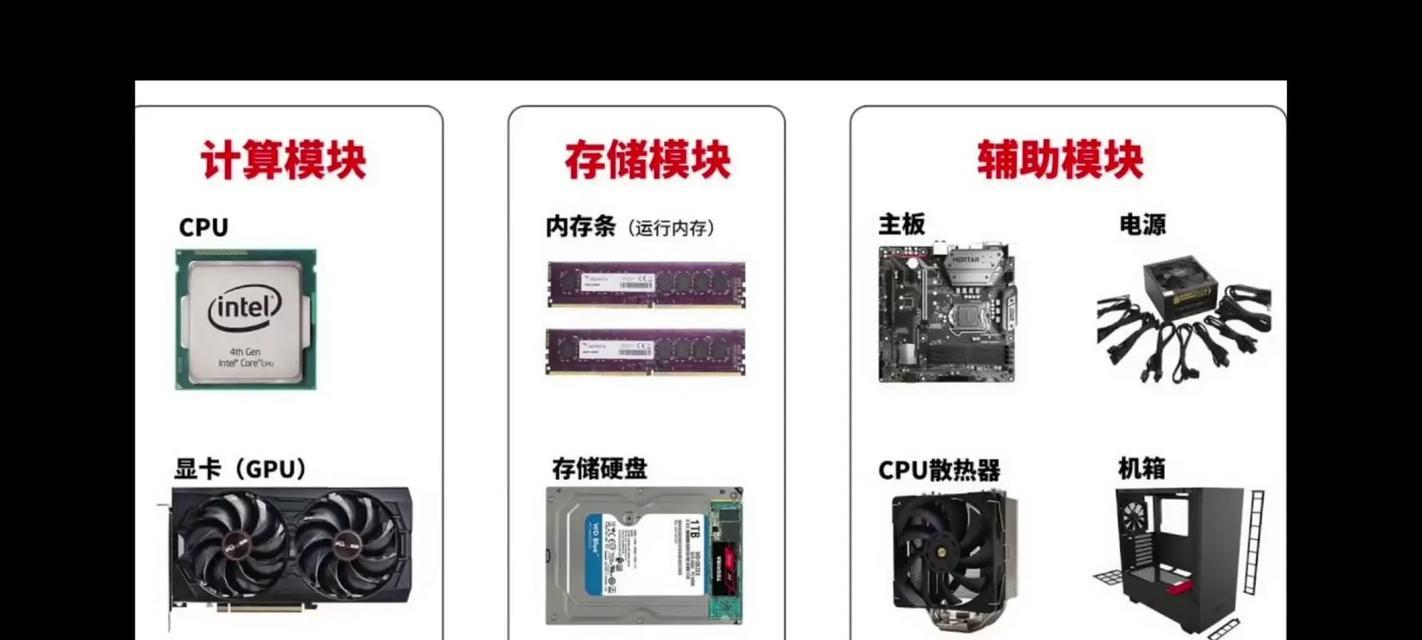
3.通过任务管理器查看电脑配置
可以通过按下Ctrl+Shift+Esc组合键打开任务管理器,然后选择“性能”选项卡来查看电脑的处理器、内存、硬盘使用情况等配置信息。
4.使用第三方软件查看电脑配置
有许多第三方软件可以帮助用户快速查看电脑配置,如CPU-Z、Speccy等,它们能够提供更为详细的硬件信息。
5.在BIOS中查看电脑配置
通过重启电脑,在开机时按下相应按键(通常是Delete或F2)进入BIOS设置界面,可以查看电脑硬件的具体配置,如主板型号、硬盘容量等。
6.使用命令行工具查看电脑配置
在运行对话框中输入“cmd”命令打开命令行窗口,输入“systeminfo”命令,可以获取系统的详细信息,包括处理器、内存、操作系统版本等。
7.查看显卡配置
通过进入设备管理器或使用GPU-Z等工具,可以查看显卡型号、显存容量、驱动程序版本等显卡配置信息。
8.查看硬盘配置
在设备管理器中可以找到硬盘设备,并查看其容量、型号以及分区情况等信息。
9.查看内存配置
通过控制面板中的“系统”选项或第三方软件,可以了解电脑内存的容量和型号。
10.查看处理器配置
在系统信息工具、任务管理器或第三方软件中,可以查看处理器的型号、核心数、频率等详细信息。
11.查看主板配置
在BIOS界面、设备管理器或第三方软件中,可以获取主板的制造商、型号和芯片组等配置信息。
12.查看网络适配器配置
在设备管理器中找到网络适配器,可以查看其型号、速度等详细信息,了解网络连接的性能情况。
13.查看音频设备配置
通过设备管理器或控制面板中的“声音”选项,可以查看音频设备的型号和驱动程序版本。
14.查看显示器配置
在设备管理器中或通过显示设置,可以查看显示器的型号、分辨率和刷新率等信息。
15.
通过以上几种方法,用户可以轻松快捷地了解自己电脑的硬件配置,从而更好地进行电脑使用、维护和升级。同时,掌握这些查看电脑配置的方法也有助于在遇到问题时进行故障排查和修复。
版权声明:本文内容由互联网用户自发贡献,该文观点仅代表作者本人。本站仅提供信息存储空间服务,不拥有所有权,不承担相关法律责任。如发现本站有涉嫌抄袭侵权/违法违规的内容, 请发送邮件至 3561739510@qq.com 举报,一经查实,本站将立刻删除。
- 站长推荐
- 热门tag
- 标签列表